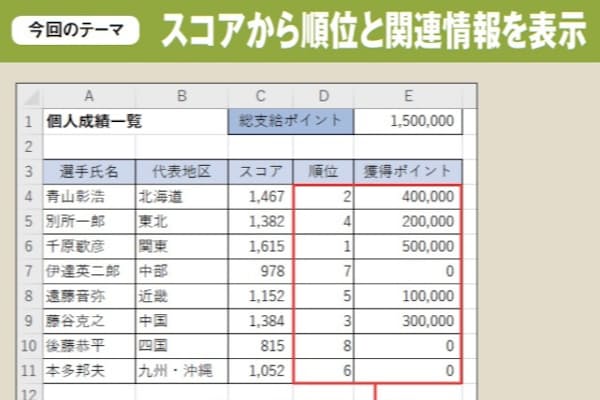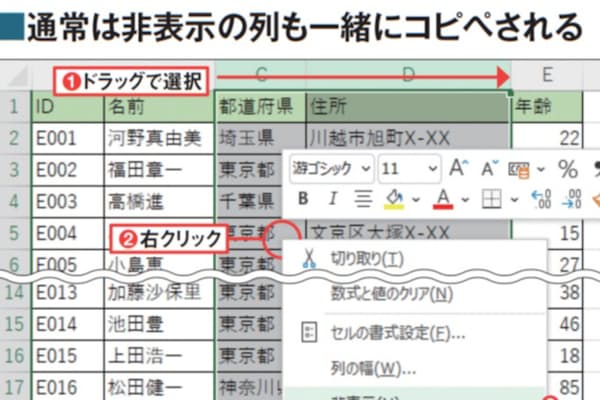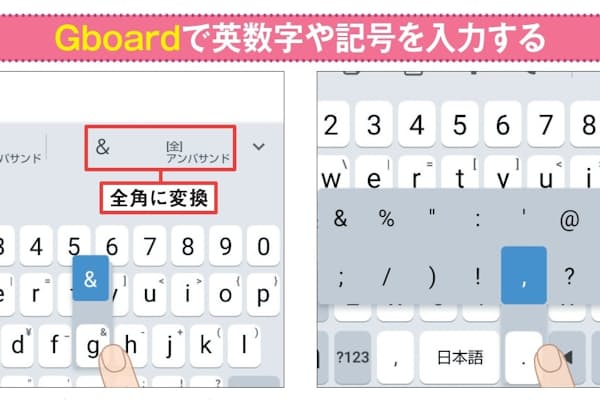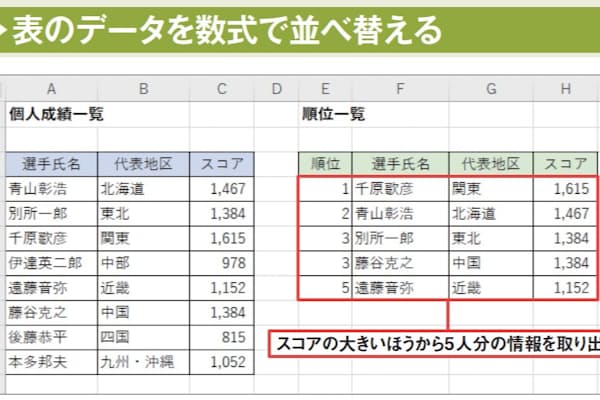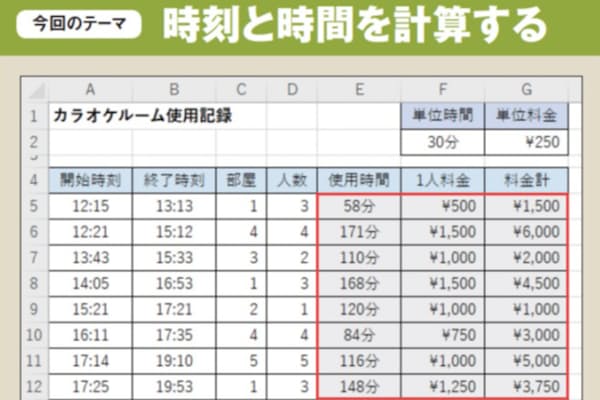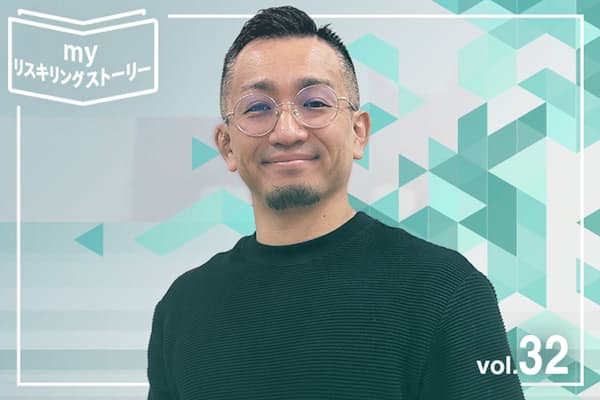PDFを閲覧しやすく、画面のカスタマイズや検索術
PDF無料編集の極意(2)
ビジネススキルPDFは仕事でもプライベートでも欠かせない存在になってきました。利用する機会が多いだけに、Acrobat Reader DCを使いやすく設定したり、知られざる便利機能を活用したりすると作業効率が大幅にアップします。さらにPDFを編集するためのフリーソフトや無料のウェブサービスも充実しています。しかもWordでもPDFを編集できます。手軽に編集できる仕組みがこんなにあったのかと驚くこと請け合いです。7回にわたって徹底解説します。
◇ ◇ ◇
PDFの操作は、ファイルをAcrobat Reader DCで開き、閲覧するところから始まる。初期画面では上部にメニューバーとツールバー、左側にナビゲーションパネル、右側にツールパネルが配置され、中央にPDFのページが表示される。まずはこの画面表示を、ドキュメントや作業の内容に合わせて見やすくカスタマイズしよう(図1)。
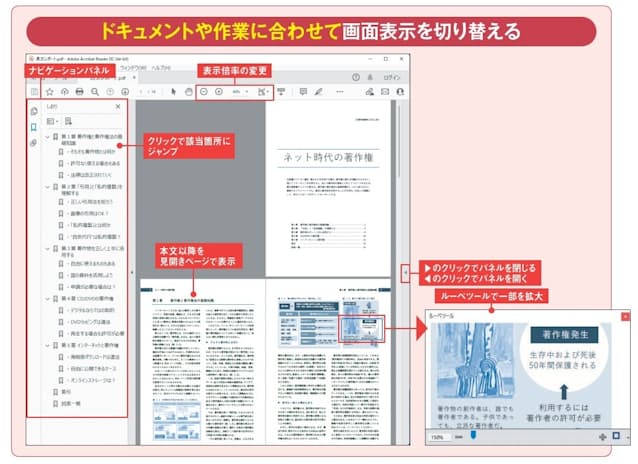
図1 Acrobat Reader DCの画面は、状況に応じてカスタマイズするのがお勧め。ページ数の多いレポートを見開きページで雑誌風に表示したり、しおりを目次として表示したりもできる。画面を広く使いたい場合はツールパネルを非表示にするとよい。三角の開閉ボタンや「Shift」+「F4」キーで切り替えられる。ページを縮小表示しているときは、「ルーペツール」など一部を拡大表示する機能も便利だ
画面を広く使いたいときは、左右のパネルを閉じておくとよい。ツールパネルを閉じても右端にツールボタンは残るが、最下部にある「タスクパネルウィンドウを非表示」ボタンをクリックすると、図1のように非表示になる。
ページの表示倍率はツールバーの「+」(ズームイン)と「-」(ズームアウト)のボタンで段階的に変えられる。ページ全体を表示してレイアウトを確認したり、拡大表示して小さい文字を読んだりと、作業に合わせて切り替えよう。
「表示」メニューの「ズーム」サブメニューにはズーム方法が複数用意されているので、いろいろ試してみよう(図2)。例えば「ダイナミックズーム」を選ぶと、ポインターを上下にドラッグしながら倍率を決められる。ズームを終了するときはツールバーの「テキストと画像の選択ツール」(矢印のボタン)をクリックすればよい。拡大表示しているときは、ツールバーの「クリックして文書をパン」もページ内での移動に便利だ(図3)。
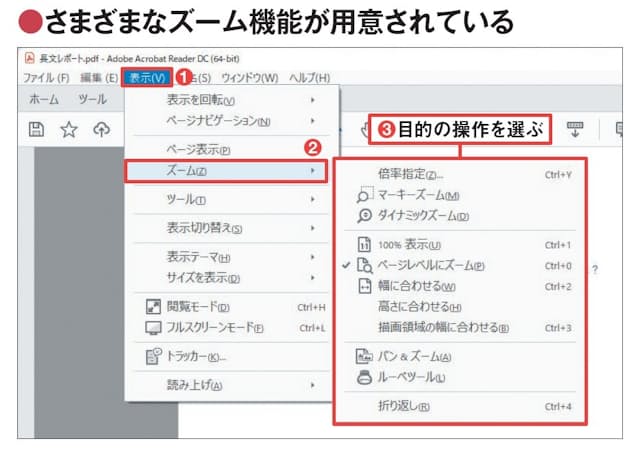
図2 画面の表示倍率はツールバーのほか、「表示」メニューの「ズーム」サブメニューでも変更できる(1〜3)。「ルーペツール」もここから選べる。1ページが画面に収まる「ページレベルにズーム」のショートカットキー(「Ctrl」+「0」)を覚えておくと便利だ
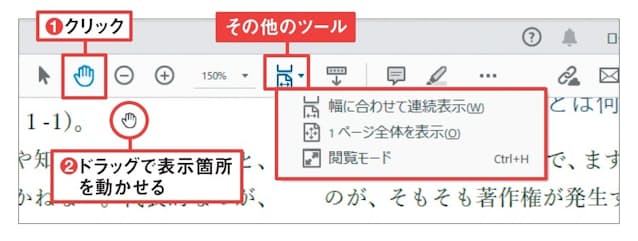
図3 ツールバーの「クリックして文書をパン」を選択してポインターを手の形にすると、拡大表示しているページの表示箇所をドラッグで動かせる(1、2)。ポインターを通常の矢印に戻すときは、左側の「テキストと画像の選択ツール」を選ぶ。なお「その他のツール」メニューにも表示倍率を変えるコマンドが用意されている